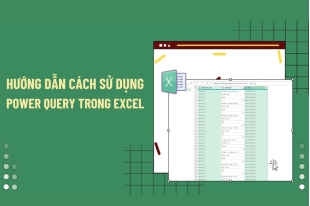Lỗi không break link được trong Excel là gì? Nguyên nhân và cách khắc phục
Xem nhanh [ẨnHiện]
- 1 Lỗi không break link được trong Excel là gì?
- 2 Tại sao cần phải break link?
- 3 Những nguyên nhân gây ra lỗi không break link được trong excel
- 4 6 cách khắc phục lỗi khi không thể break link
- 4.1 Kiểm tra và xóa liên kết trong name manager
- 4.2 Xử lý liên kết trong biểu đồ
- 4.3 Kiểm tra tính năng Data Validation
- 4.4 Kiểm tra Conditional Formatting
- 4.5 Sử dụng công cụ tìm kiếm & thay thế
- 4.6 Kiểm tra các Objets (Shape/Button) Ẩn
- 5 Câu hỏi thường gặp
- 6 Kết luận
Lỗi không break link được trong Excel là vấn đề hết sức phổ biến và gây khó chịu đối với người dùng làm việc với nhiều tệp dữ liệu được liên kết. Bài viết này Viettablet sẽ giúp bạn tìm ra nguyên nhân gốc rễ và cung cấp 6 phương pháp khắc phục dễ hiểu và dễ thực hiện nhất để xử lý dứt điểm lỗi không break link được trong Microsoft Excel.
.png?1762504012390)
Cách thực hiện đơn giản dễ dàng
Lỗi không break link được trong Excel là gì?
Lỗi không break link được trong Excel là khi bạn cố gắng ngắt các liên kết ngoài tham chiếu đến các tệp nguồn khác trong sổ làm việc của mình thông qua tính năng Data > Edit Links > Break Link, nhưng thao tác này không thành công, hoặc chỉ ngắt được một phần liên kết, khiến các liên kết ẩn vẫn tồn tại.
Tại sao cần phải break link?
Đối với Excel, link là công thức dùng để tham chiếu đến một ô, một vùng dữ liệu hoặc một tên đã xác định từ một sổ làm việc khác. Tuy nhiên, việc duy trì quá nhiều liên kết ngoại sẽ gây ra rủi ro:
- Giảm hiệu suất: Tốc độ mở, lưu và tính toán của file Excel bị chậm đi đáng kể.
- Lỗi dữ liệu: Nếu tệp nguồn bị đổi tên, di chuyển hoặc bị xóa, liên kết sẽ bị hỏng và hiển thị lỗi #REF! hoặc lỗi cập nhật.
- Khó khăn trong quản lý: Khó kiểm soát nguồn gốc dữ liệu khi chia sẻ tệp.
Chính vì thế mà break thao tác cần thiết để chuyển các công thức tham chiếu ngoại sang các giá trị cố định, điều này giúp file độc lập và dễ quản lý hơn.
.png?1762504066578)
Excel vô cùng hiện đại
Những nguyên nhân gây ra lỗi không break link được trong excel
- Liên kết Ẩn: Nhiều nguyên nhân có thể là do liên kết tồn tại trong các đối tượng hoặc công thức không hiển thị trên bảng tính (ví dụ: công thức trong Name Manager, Biểu đồ/Chart, Conditional Formatting).
- Liên kết trong Chart: Dữ liệu nguồn của biểu đồ đang tham chiếu đến một tệp bên ngoài.
- Liên kết DDE: Liên kết phức tạp giữa Excel và các ứng dụng khác.
- Liên kết trong Validation Rules hoặc Conditional Formatting: Liên kết được nhúng trong các quy tắc định dạng có điều kiện.
6 cách khắc phục lỗi khi không thể break link
Kiểm tra và xóa liên kết trong name manager
Bước 1: Đầu tiên bạn hãy mở tab Formulas trên thanh công cụ.
.png?1762504246032)
Thực hiện trên thanh công cụ
Bước 2: Nhấn chọn Name Manager.
.png?1762504303039)
Sau khi nhập xong hãy chọn Close để hoàn tất
Bước 3: Tiến hành rà soát danh sách các tên được định nghĩa. Tìm các tên có giá trị hoặc công thức tham chiếu đến tên tệp khác (ví dụ: =[ExternalFile.xlsx]...).
Bước 4: Chọn các tên có liên kết ngoại và nhấn Delete để loại bỏ chúng.
.png?1762504386196)
Cuối cùng nhấn Ok
Xử lý liên kết trong biểu đồ
Bước 1: Nhấp vào từng biểu đồ trong sổ làm việc.
Bước 2: Nhấn chọn Design > Select Data.
Bước 3: Kiểm tra nguồn dữ liệu. Nếu tham chiếu đến một sổ làm việc bên ngoài, hãy thay thế nó bằng một vùng dữ liệu nội bộ hoặc copy/paste dữ liệu nguồn vào file này.
.png?1762504420718)
Excel giúp ích rất nhiều cho công việc
Kiểm tra tính năng Data Validation
Bước 1: Chọn toàn bộ trang tính.
Bước 2: Vào tab Data > Chọn Data Validation.
.png?1762504598361)
Nếu đồng ý hãy chọn Ok không đồng ý chọn Cancel
Bước 3: Kiểm tra nguồn dữ liệu trong các quy tắc Validation. Nếu nguồn là tệp ngoại, hãy thay thế bằng giá trị/vùng dữ liệu nội bộ hoặc xóa quy tắc Validation đó.
Kiểm tra Conditional Formatting
Bước 1: Vào tab Home > Chọn Conditional Formatting.
Bước 2: Nhấn vào Manage Rules > Thay đổi "Show formatting rules for" thành This Workbook.
Bước 3: Rà soát tất cả các quy tắc định dạng. Nếu bất kỳ quy tắc nào tham chiếu đến tệp ngoại, hãy sửa đổi công thức hoặc xóa quy tắc đó.
.png?1762504651381)
Excel mang đến nhiều lợi ích
Sử dụng công cụ tìm kiếm & thay thế
Bước 1: Nhấn tổ hợp phím Ctrl + H để mở hộp thoại Find & Replace.
Bước 2: Trong tab Find, nhập tên tệp nguồn (ví dụ: [ExternalFile.xlsx]).
.png?1762504726710)
Tiến hành sử dụng công cụ tìm kiếm & thay thế
Bước 3: Trong tab Replace, để trống mục "Replace with" hoặc nhập tên tệp nội bộ nếu cần.
Bước 4: Chọn Options > Đảm bảo Look in là Formulas.
Bước 5: Nhấn Replace All.
Kiểm tra các Objets (Shape/Button) Ẩn
Bước 1: Nhấn phím F5 để mở hộp thoại Go To.
Bước 2: Chọn Special... > Chọn Objects > OK.
Bước 3: Excel sẽ chọn tất cả các đối tượng. Kiểm tra từng đối tượng xem có công thức hoặc liên kết ngoại nào được gắn vào không, sau đó xóa nếu cần.
Sau khi thực hiện các bước trên, quay lại Data > Edit Links và thử Break Link lại một lần nữa. Liên kết sẽ được ngắt hoàn toàn.
.png?1762504811665)
Tiến hành kiểm tra các Objets Ẩn
Câu hỏi thường gặp
Nếu không break link, dữ liệu có bị mất không?
Không, nhưng bạn có thể gặp lỗi #REF! hoặc lỗi cập nhật nếu tệp nguồn bị di chuyển, đổi tên, hoặc bị xóa. Không break link làm cho file của bạn không còn độc lập và rất dễ bị lỗi khi chia sẻ.
.png?1762504090333)
Mọi thông tin dữ liệu đều giữ nguyên
Có thể break link hàng loạt không?
Có thể, hãy sử dụng Find & Replace (Ctrl + H) để break link hàng loạt.
Kết luận
Break link là thao tác vô cùng hữu ích, không chỉ giúp bạn tiết kiệm thời gian mà còn mang đến cho bạn kết quả vô cùng chuyên nghiệp. Nếu không thể break link trong Excel hãy thực hiện như các hướng dẫn trên.
Viettablet.com

 Samsung Galaxy S24 Ultra 5G (256GB) - Chính Hãng
Samsung Galaxy S24 Ultra 5G (256GB) - Chính Hãng
 Samsung Galaxy Z Fold6 5G (12GB - 256GB) Chính Hãng
Samsung Galaxy Z Fold6 5G (12GB - 256GB) Chính Hãng
 Samsung Galaxy Z Flip6 5G (12GB - 256GB) - Chính Hãng
Samsung Galaxy Z Flip6 5G (12GB - 256GB) - Chính Hãng
 Samsung Galaxy Tab S7 Plus 128GB (Chính Hãng)
Samsung Galaxy Tab S7 Plus 128GB (Chính Hãng)
 iPad Mini 4 16GB 4G Mới 100% Trôi Bảo Hành
iPad Mini 4 16GB 4G Mới 100% Trôi Bảo Hành
 iPhone 12 128GB (Chính Hãng VN/A)
iPhone 12 128GB (Chính Hãng VN/A)
 Sony Xperia 5 Mark II (8GB - 128GB) Like New
Sony Xperia 5 Mark II (8GB - 128GB) Like New
 Apple Watch Series 4 (40mm - 44 mm) Bản Thép LTE -...
Apple Watch Series 4 (40mm - 44 mm) Bản Thép LTE -...
 Apple Watch Series 6 (40mm - 44 mm) Bản Thép LTE -...
Apple Watch Series 6 (40mm - 44 mm) Bản Thép LTE -...
 Apple Watch Series 5 (40mm - 44 mm) LTE Bản Thép -...
Apple Watch Series 5 (40mm - 44 mm) LTE Bản Thép -...
 Sạc dự phòng cao cấp Xiaomi 10.000mAh
Sạc dự phòng cao cấp Xiaomi 10.000mAh
 Pin sạc dự phòng Samsung 10.000 mAh Type-C Mới...
Pin sạc dự phòng Samsung 10.000 mAh Type-C Mới...
 Tai nghe Bluetooth AirPods 2 Apple mới 100% chính...
Tai nghe Bluetooth AirPods 2 Apple mới 100% chính...
 Tai nghe Bluetooth AirPods Pro mới 100% chính hãng VN/A
Tai nghe Bluetooth AirPods Pro mới 100% chính hãng VN/A